
Aktivni korisnici računala sigurno znajušto je Windows, ali malo tko je svjestan da postoje i druge platforme koje ga mogu zamijeniti. Jedna takva alternativa je Linux Mint. Kako instalirati i napraviti ovo čudo djelo može se naći u ovom materijalu.
Многие, услышав слово Linux, представляют Grozan crni terminal koji se kontrolira tekstualnim naredbama i nije namijenjen nepripremljenom korisniku. I to je bilo točno prije petnaest do dvadeset godina, kada je Linux bio puno geekova ili poslužiteljskih rješenja. Bradati muškarci sjede ispred satova ispred crnog tekstualnog sučelja. Sada je Linux punopravni operativni sustav, koji ima sve potrebne funkcije, i bez ikakvih problema može se natjecati sa zloglasnim Windowsima. Korisnik ima prozor sučelja i popularne programe: isti Firefox ili Chrome, uredski paket, media player, igre i još mnogo toga.

Linux Mint je jedna od najpopularnijih.distribucija među običnim korisnicima. Ovaj se sustav temelji na Ubuntuu, koji je posebno dizajniran kako bi pojednostavio interakciju s Linuxom. Imao je puno, napredno sučelje, trgovinu aplikacija i podršku. Programeri Minta su otišli dalje i učinili sustav još lojalnijim korisniku, ali i postigli veću stabilnost. Izgled radne površine također je neznatno izmijenjen u skladu s sučeljem u sustavu Windows. Sve ove značajke, zajedno s punom podrškom, omogućuju vam da raste kao broj obožavatelja i postotak zadovoljstva korisnika Linux Mint. Kako instalirati ovaj sustav i ne osjećati se uskraćeno, kako bi izbjegli gubitak podataka i druge neugodne posljedice? Prvo pitanje koje su postavili korisnici.

Instaliranje Linuxa je iznenađujuće jednostavan proces.Vi samo trebate odlučiti o izboru distribucijske opreme i pripremiti medije. Prvi uključuje definiciju radnog prostora. Postoji nekoliko mogućnosti, uključujući Cinnamon, koji je najjednostavniji i poznat za nove korisnike. Kako instalirati Linux Mint 17? Najnovije izdanje OS-a ima moderni instalater koji će bez problema voditi korisnika kroz cijeli proces.
Единственное, чем стоит озаботиться до загрузки и Instaliranjem ISO slike priprema se tvrdi disk pomoću uslužnog programa za upravljanje prostorom na disku, stvara se dodatna particija, recimo, gigabajta za petnaest (sustav zahtijeva mnogo manje, ali uvijek ga trebate uzeti kao rezervu).
Postoji nekoliko opcija za instalaciju.Razlikuju se u korištenom prijevozniku. Kako instalirati Linux Mint 17,2? Prvo morate odabrati pravu distribuciju. Na službenim stranicama distribuiraju se slike za 32-bitne i 64-bitne procesore. Nakon odabira željenog, preuzmite i zapalite ISO sliku na disk. Tijekom dizanja, prisilite računalo da se pokrene s ovog medija.
Postupak instalacije s memorijske kartice je sličan onomes diska. Razlika je u tome što se snimanje vrši pomoću posebno dizajniranog alata, a sam medij se može odabrati manji. Umjesto 4,7-gigabajtnog DVD-diska, možete uzeti dvije gigabajtne memorijske kartice, što će biti dovoljno da Linux Mint radi. Kako instalirati s flash pogona pomoću UBI programa?
Za snimanje koristite uslužni program Universal USB Installer. Sučelje programa podijeljeno je u 4 koraka:
Tijekom dizanja, prisilite računalo da se pokrene s flash pogona. Pojavit će se instalacijski program koji će od vas zatražiti da odaberete izravnu instalaciju ili preuzimanje Live CD-a.
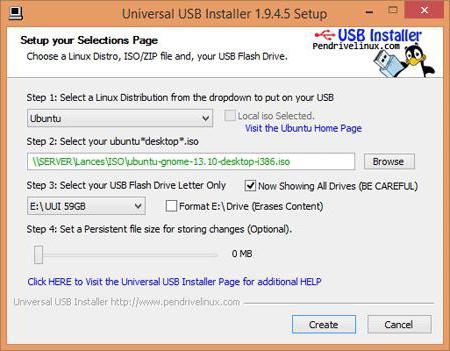
O modernim Linux distribucijamaPredinstaliran poseban sustav testiranja sustava. U početku, ovaj način je zamišljen kao neka vrsta spasilačke jedinice u slučaju da se glavni sustav ne pokrene, a potreban vam je alat za vraćanje pristupa i rješavanje problema. U ovom načinu imate sve značajke OS-a. Postoji pristup Internetu, instalacija bilo kojeg softvera. Možete pokušati sve što želite kako biste bili sigurni da vam sustav odgovara i da vam se sviđa.
Promjene u sustavu se ne spremaju, već čim prijekada završite sesiju, sav rad će biti izbrisan. I već instaliran na računalima u sustavu neće biti pogođeni, kao i prostor na disku. U budućnosti, trebali biste naučiti kako instalirati Linux Mint 17.3.
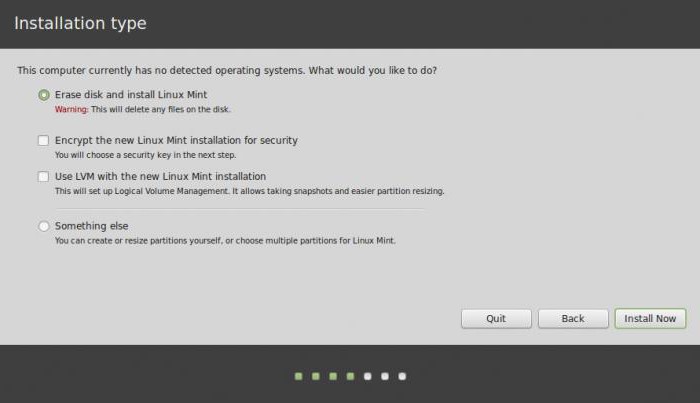
Ako konačno odlučite instalirati ovosustav, provjerite je li sve spremno - nastavite s instalacijom. Ovaj proces je vrlo jednostavan. Prije svega, imate izbor od tri opcije: glavni je zamijeniti Windows, odnosno potpuno izbrisati tvrdi disk i instalirati novi sustav. Ali za mnoge je važno zadržati ovu platformu, tako da se ovi korisnici pitaju kako instalirati Windows pored Linux Minta. Potrebno je samo dodijeliti prostor na disku pomoću uslužnog programa ili instalacijskog programa. Oba sustava izvrsno rade s ovim zadatkom i imaju intuitivno sučelje diskovnog alata.

Postoji još jedna mogućnost instalacije.Linux Mint. Kako ga instalirati pomoću ručnih postavki prostora na disku? To je, zapravo, ono što je bilo potrebno stvoriti 15-gigabajtni prostor. Sada ga treba podijeliti na 3 dijela. Prvi će biti prilagođena particija: ostavite količinu memorije od oko 8 GB i instalirajte ext4 u datotečni sustav. Drugi dio je sustav. Potonja je stranična datoteka. Ako nije potrebna, možete zanemariti ovu stavku i dati preostali prostor korisničkom odjeljku.
Tada promatramo proces instalacije i postupno upoznajemo značajke sustava.
Kad završite s postupkom instalacije, razmislite o tomeodradio sav naporan posao, tada je vrlo jednostavno postaviti sustav. Sučelje Cinnamon Linux Mint-a nalikuje onome poznatog Windows-a. Postoji čak i privid izbornika Start.
Sustav ima specijalizirani Upravitelj upravljačkih programa koji vam kaže koji upravljački programi instalirati i automatizirati proces konfiguracije.
U novom izdanju sustava dodani su novi widgeti. Zahvaljujući uskoj integraciji sa sustavom, korisnik može kontrolirati razinu napunjenosti ne samo računala, već i Bluetooth opreme.

Jedna od prednosti koja se dobivaKorisnik koji odluči instalirati Linux je mogućnost jednog sustava i drugog. Dok ste u Linux okruženju, možete nastaviti koristiti Windows kao drugi OS, kao i pokretati Windows aplikacije unutar Linuxa, koristeći poseban uslužni program (emulator) pod nazivom Wine. Kako instalirati Wine na Linux Mint? Postoje dvije opcije:
Теперь вы можете загружать программы и игры, za Windows. Mnogi od njih doživljavaju probleme s kompatibilnošću, ali sada možete koristiti najnužnije, au ekstremnim slučajevima - instaliran od strane Microsofta.

Prije početka instalacije, trebali biste uzeti u obzir brojne tehničke točke (bilo koje moderno računalo odgovara njima, vjerojatno neće biti problema).
Trenutno zauzima Linux platformaprilično slaba pozicija na tržištu, zbog nedostatka oglašavanja i podrške proizvođača računala koji po defaultu nisu spremni instalirati Linux na svoje uređaje. S vremenom se ta brojka povećava, pojavljuje se sve više i više kompatibilnog hardvera i softvera. Prije su korisnici bili nezadovoljni što Linux nije podržavao njihov pisač ili što nisu mogli uspostaviti internetsku vezu, ali sada nema takvih problema. Katalog upravljačkih programa za Linux je porastao.
Korisnici su sve pozitivnijiLinux Mint i tvrde da je puno lakši za upotrebu. Mnogi ljudi više vole ovaj sustav od Microsoftove platforme zbog njegove sigurnosti i ljepote, kao i prisutnosti unaprijed instaliranog softvera i odsutnosti potrebe za plaćanjem softvera. Sustav je apsolutno besplatan i ni na koji način nije inferioran u odnosu na starije konkurente. Čak je i industriju igara, koja se donedavno smatrala slabošću Linuxa, ojačao Valve, koji je lansirao Steam na Linux, povećavajući time broj obožavatelja sustava.


























